Jak utworzyć i zadzwonić do alarmu dźwiękowego w Microsoft Excel

- 1777
- 198
- Laura Zygmunt
Microsoft Excel zawiera kilka wbudowanych narzędzi, które pozwalają użytkownikom automatyzować formatowanie warunkowe (takie jak zmiana koloru komórki) w zależności od tego, czy określone warunki są spełnione.
Ale wiele osób nie zdaje sobie sprawy, że Excel może uczynić dźwięk za pomocą Visual Basic Microsoft dla aplikacji (VBA). Ten samouczek Excel wyjaśni, jak brzmieć alarm w programie Excel, gdy stan jest spełniony.
Spis treści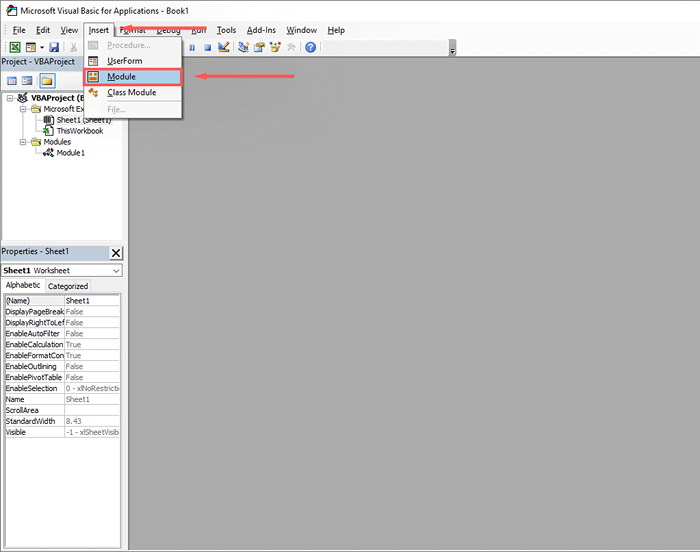
- Wprowadź następujący kod:
Funkcja makeabeep () jako ciąg
Brzęczyk
MakeAbeep = „”
Funkcja końcowa
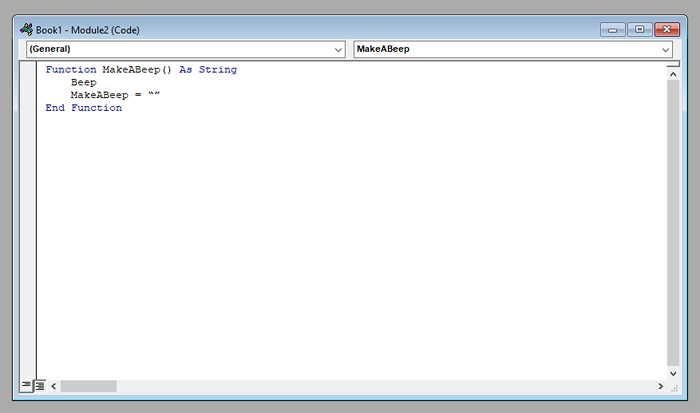
- Kliknij Zapisz.
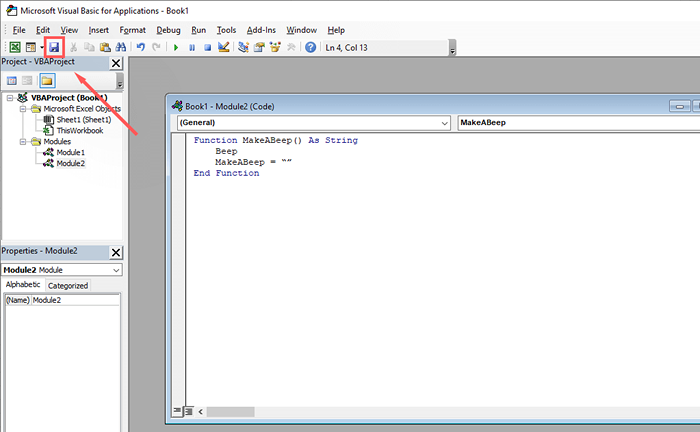
- W menu rozwijanym Zapisz jako typ typu, wybierz skoroszyt macro-obserwowany Excel.
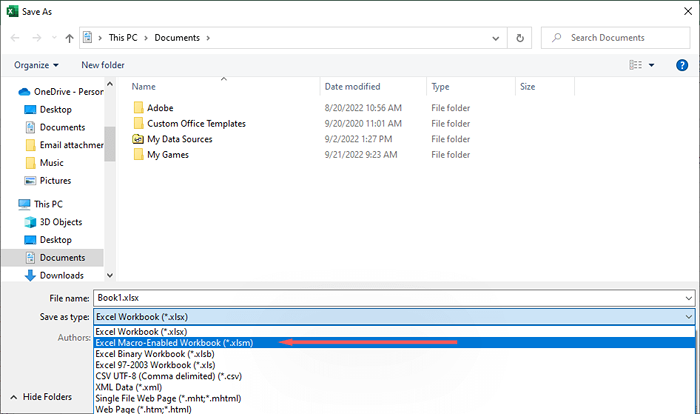
- W dowolnej komórce type „= makebeep ()” i naciśnij Enter. Jeśli usłyszysz dźwięk systemu, twój kod zadziałał i nadszedł czas, aby przejść do następnego kroku.
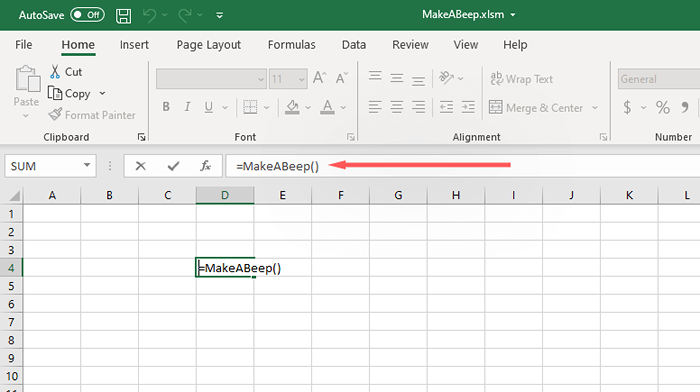
Jak wyzwolić alarm w programie Excel
Następnie musisz dodać formatowanie warunkowe do komórki. Będzie to zależeć od tego, jaki chcesz być, więc może być konieczne wiedzieć, jak użyć różnych formuł Excel, aby działało dokładnie tak, jak planowano.
Oto podstawowy przykład pokazujący, jak zdobyć komórkę A1 do odtworzenia dźwięku, jeśli osiągnie 100:
- Wybierz pustą komórkę w arkuszu Excel.
- Typ „= if (a1> 100, makebeep (),” ”)” i naciśnij Enter.
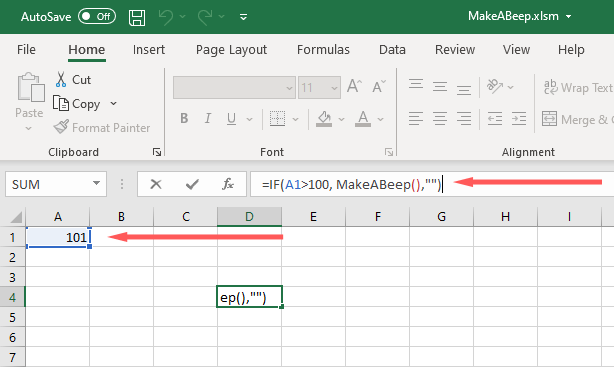
Gdy wartość komórki A1 osiągnie 101, dźwięk systemowy będzie grał.
Jak zdobyć Excel do odtwarzania niestandardowego dźwięku
Możesz zdobyć Excel do odtwarzania wielu niestandardowych dźwięków, zamiast polegać na dźwięku pojedynczego systemu. W ten sposób możesz skonfigurować wiele alarmów, aby zadzwonić po spełnieniu różnych warunków.
- Otwórz swój plik Excel.
- Naciśnij Alt + F11, aby otworzyć Microsoft VBA.
- Naciśnij wstawkę> moduł.
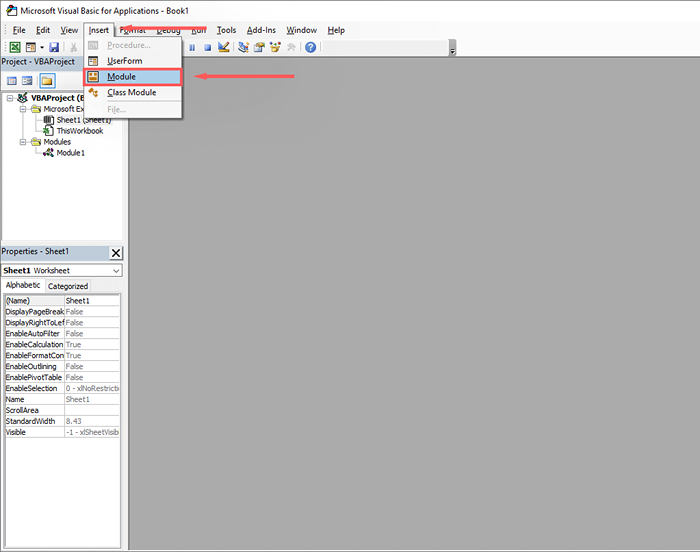
- W oknie dialogowym wpisz:
#If Win64 Następnie
Prywatny zadeklaruj funkcję ptrSafe gra lib „Winmm.dll ”_
Alias „Playsound” (Byval LpszName jako ciąg, _
Hmodule brzewalny jak Longptr, Byval DWflags tak długo)
#W przeciwnym razie
Prywatna funkcja zadeklarowania gra Lib „Winmm.dll ”_
Alias „Playsound” (Byval LpszName jako ciąg, _
Hmodule byval tak długie, byval dwflags tak długie) jak logiczne
#End, jeśli
Const snd_sync = & h0
Const snd_async = & h1
Const snd_filename = & h20000
Funkcja alarmsound () jako ciąg
Playsound Call („C: \ Users \ User \ Downloads \ Sound.WAV ”, _
0, Snd_Async lub Snd_FileName)
AlarmSound = „”
Funkcja końcowa
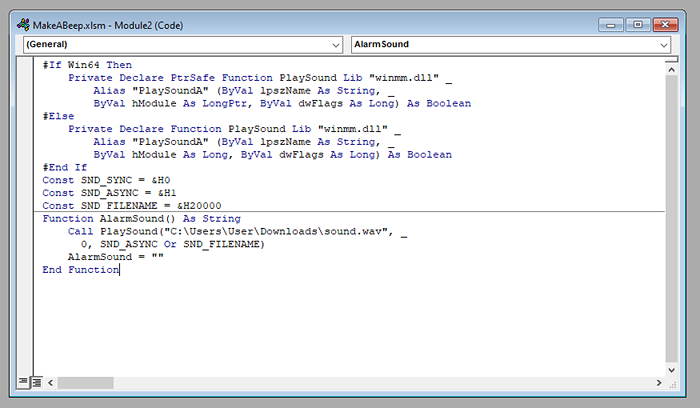
- Zamień „C: \ Users \ User \ Downloads \ Sound.WAV ”z lokalizacją pliku dźwiękowego, którego chciałbyś użyć. Aby to uzyskać, otwórz folder w Eksploratorze plików, kliknij prawym przyciskiem myszy pasek adresu i wybierz adres kopii jako tekst.
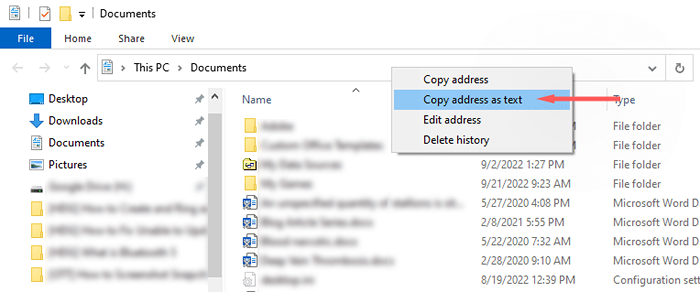
- Naciśnij Ctrl + S, aby zapisać plik.
- Na liście rozwijanej zapisu jako rozwijanej, wybierz skoroszyt z makro-obserwowanym programem Excel.
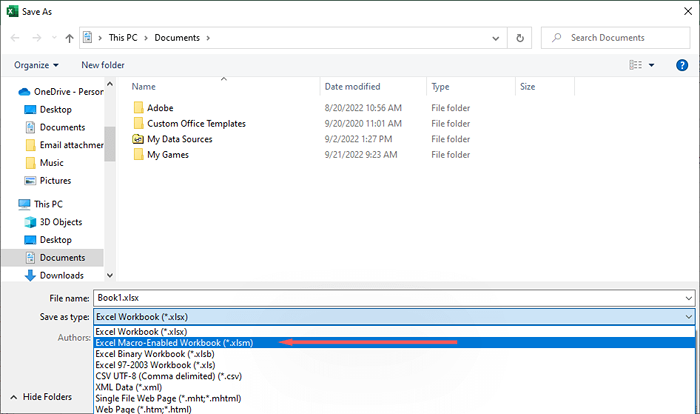
- W dowolnej pustej komórce dodaj swoje warunkowe równanie formatowania. Na przykład „= if (a1> 100, alarmSound (),” ”)”. Jak wyżej, spowoduje to odgrywanie alarmu, jeśli komórka A1 osiągnie wartość 100.
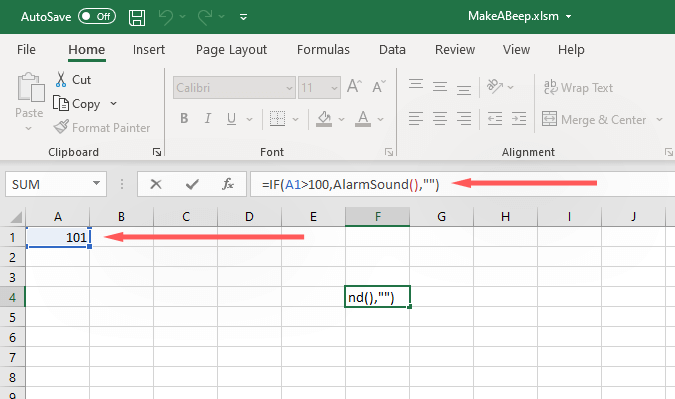
Uwaga: W tym kodzie szablonu używano „alarmsound” zamiast „MakeaBeep.„Oba mogą być napisane jako cokolwiek chcesz. Na przykład, jeśli chciałeś, aby wiele alarmów zadzwonił na różne warunki, możesz użyć „alarm1”, „alarm2” i tak dalej.
Jakie alarmy możesz stworzyć w programie Excel?
Excel jest potężnym narzędziem i zawiera kilka formuł, których możesz użyć do sformatowania danych dokładnie tak, jak chcesz. Aby użyć tych zasad, kliknij kartę Home i kliknij formatowanie warunkowe.
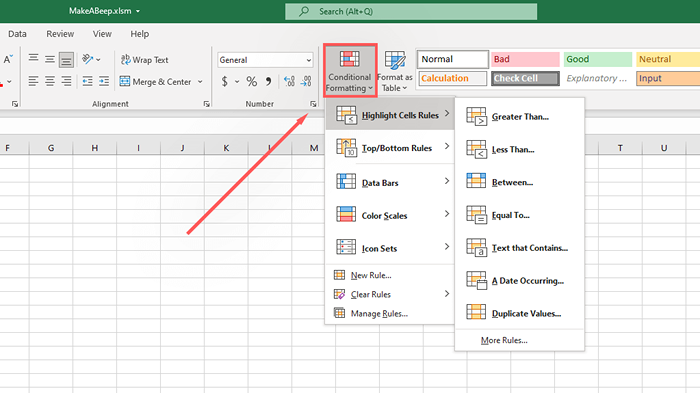
Oto kilka przykładów warunków danych, które możesz powiedzieć Excelowi, aby zagrał alarm:
- Jeśli wartość jest równa, większa niż, mniejsza niż lub między inną wartością (
- Jeśli komórka jest duplikat
- Jeśli komórka odnosi się do konkretnej daty (np. Termin lub daty ważności)
- Jeśli wartość jest w określonym percentylu (na przykład 10% lub powyżej średniej)
- Jeśli komórka jest szczególnym użyciem kolorów, gdy masz wcześniej skonfigurowane reguły formatowania warunkowego
Zarządzanie danymi nigdy nie było łatwiejsze
Excel Microsoft Office jest jednym z najpotężniejszych narzędzi walidacji danych i analizy na rynku i od dawna jest. Niezależnie od tego, czy chcesz, aby Twój skoroszyt Excel wyświetlał Twoje dane w łatwy do zrozumienia sposób, czy formatowy komórki, aby powiadomić Cię, gdy warunki są spełnione, Excel ma dla Ciebie narzędzia.

